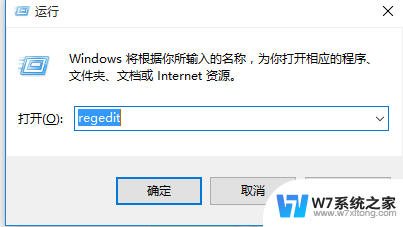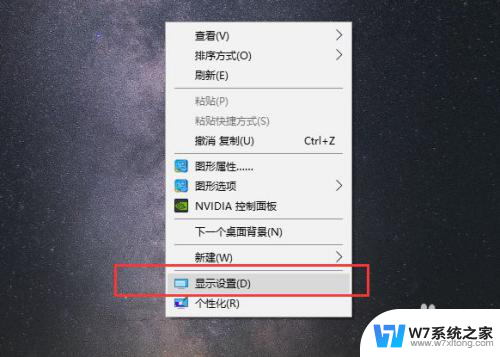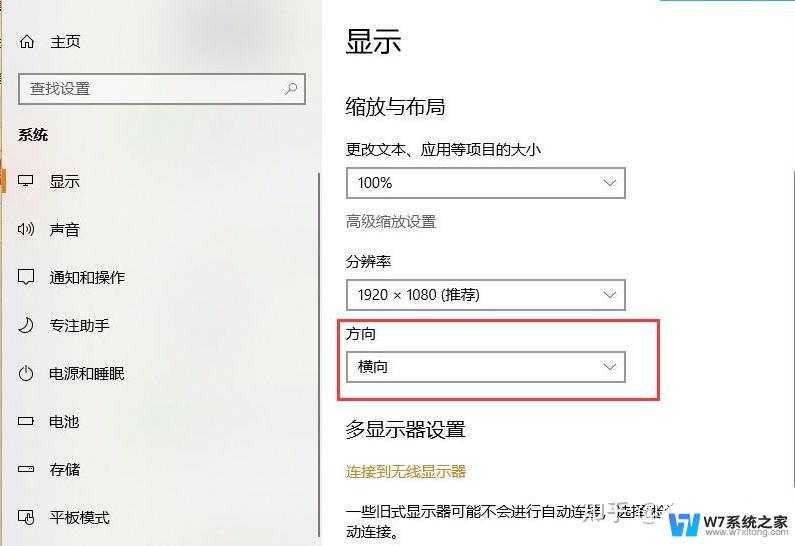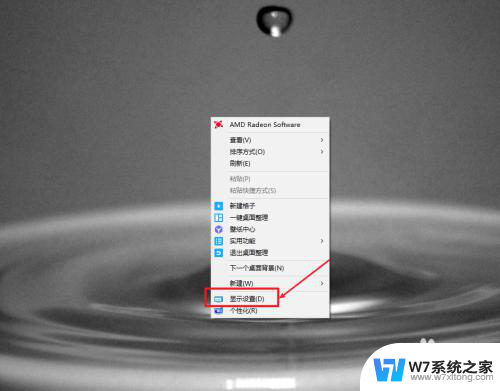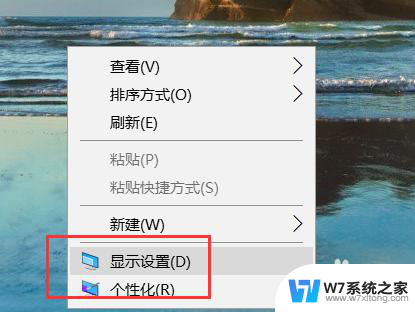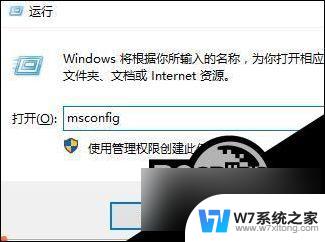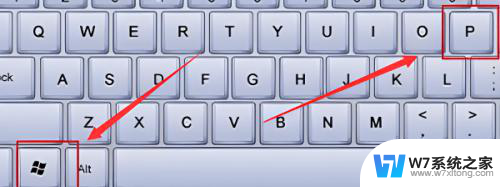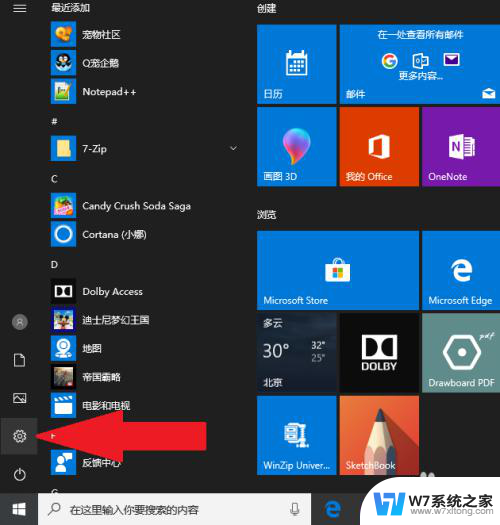win10游戏屏幕两边黑怎么全屏 win10电脑全屏显示有黑边怎么办
更新时间:2024-04-08 09:07:55作者:yang
在使用Win10电脑玩游戏时,有时可能会遇到屏幕两边出现黑边的情况,这会影响到游戏的全屏显示效果,如果您遇到这种问题,不用担心有一些简单的方法可以帮助您解决。接下来我们将介绍一些常见的解决方法,让您可以轻松地享受全屏游戏的乐趣。
方法如下:
1.右键点击桌面空白位置的鼠标,选择弹出菜单中的显示设置;

2.在分辨率栏中找到与自己电脑屏幕相匹配的分辨率,一般会显示一个推荐词。如1920*1080、1366*768等;
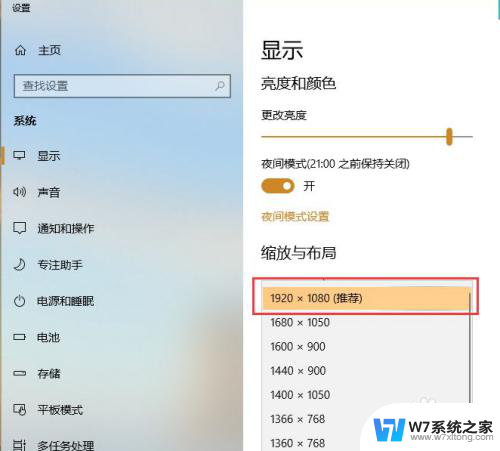
3.弹出提示框,让我们确认是否保留这些显示设置,直接点击保留更改;
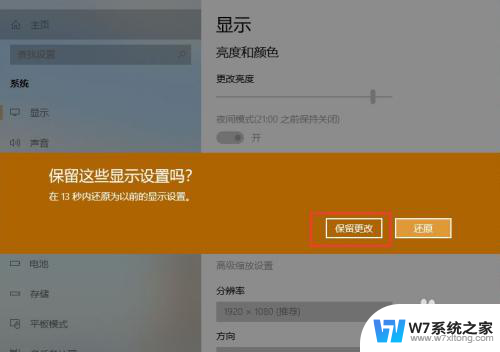
4.显示方向设置为横向,目前大部分电脑都是16:9的横向屏幕;
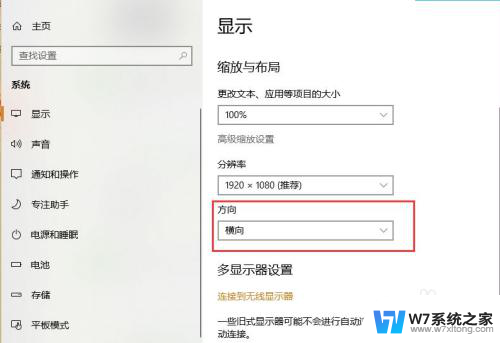
5.显示器发生了变化,一些应用程序或桌面模糊。可以打开修复应用程序,也可以调整缩放比例,以获得更好的视觉感受;
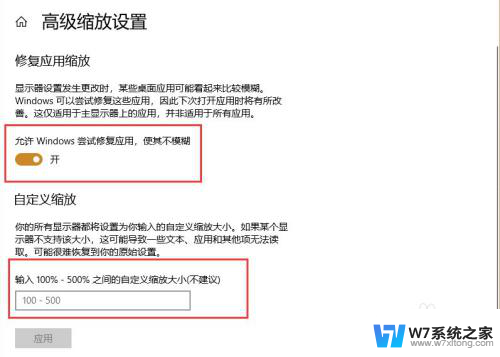
6.对于一些台式电脑的显示器,如果分辨率设置后未能正常显示。可以自动调节显示器上的auto键。

以上就是win10游戏屏幕两边黑怎么全屏的全部内容,还有不懂的用户可以根据小编的方法来操作,希望能帮助到大家。